Упаковали для вас управление сделками, проектами и финансам в одну систему – и перевязали сверху скидкой до 40% по промокоду ZIMA40. Попробуйте Аспро.Cloud бесплатно: при регистрации у вас будет 14 дней на максимальном тарифе – и никаких карт не нужно привязывать.
Реклама ООО «Аспро» 7453223946
Разбор сервиса
Обратная сторона Jira: Что не так с этим инструментом
Jira — это инструмент для управления проектами и задачами, разработанный компанией Atlassian. Он широко используется в IT-индустрии для отслеживания ошибок, планирования спринтов и управления проектами по методологиям Agile и Scrum, даже несмотря на уход Atlassian из России.
Но функционала Jira недостаточно для того, чтобы охватить все потребности вашего бизнеса, поэтому в 2013 году разработчиками был выпущен софт Jira Service Desk, предназначенный для организации поддержки клиентов и созданный специально для платформы Jira, чтобы она могла брать на себя функции сервис-деска: прием заявок, ведение отчетности, настройка SLA и прикрепление базы знаний к порталу.
В 2020 году был выпущен Jira Service Management, чтобы расширить возможности разработчиков и IT-специалистов. В него был включен и весь функционал Jira Service Desk.
В этом обзоре мы пройдем весь путь по работе с Jira Service Management, начиная от регистрации, заканчивая сбором заявок, выявим все достоинства и расскажем о недостатках.
Но функционала Jira недостаточно для того, чтобы охватить все потребности вашего бизнеса, поэтому в 2013 году разработчиками был выпущен софт Jira Service Desk, предназначенный для организации поддержки клиентов и созданный специально для платформы Jira, чтобы она могла брать на себя функции сервис-деска: прием заявок, ведение отчетности, настройка SLA и прикрепление базы знаний к порталу.
В 2020 году был выпущен Jira Service Management, чтобы расширить возможности разработчиков и IT-специалистов. В него был включен и весь функционал Jira Service Desk.
В этом обзоре мы пройдем весь путь по работе с Jira Service Management, начиная от регистрации, заканчивая сбором заявок, выявим все достоинства и расскажем о недостатках.
О сервисе
- Позиционирование:Единственная служба поддержки на платформе Jira. Включает в себя все функции Jira Service Desk и расширенные возможности ITSM.
- РепутацияJira Service Desk присутствует на рынке с 2013 года. В 2020 году вошел в состав Jira Service Management.
- ЛицензияИмеется бесплатный тарифный план с ограниченным функционалом. Стоимость платной версии начинается от $5,76 за агента в месяц.
Содержание
Начало работы
Регистрация
Начнем с самого важного шага – регистрации в сервисе. Jira Service Desk является частью Jira Service Management. Для регистрации в сервисе необходимо:
- Перейти на страницу Jira Service Management и нажать «Получить бесплатно».
- Пройти верификацию через электронную почту и указать название сайта.
- Создать новый проект или выбрать шаблон. В нашем случае именно «Jira Service Management».
- И рабочая доска готова. Все достаточно просто. Но всю работу придется производить при помощи VPN, если вы находитесь в России.
После регистрации все проекты находятся в одном разделе:
Преимущества:
Недостатки:
- Простая и быстрая регистрация.
- Все проекты в одном разделе.
Недостатки:
- Необходимо использовать VPN.
Инструктор
В правом нижнем углу экрана находится инструктор:
В нем имеются 4 раздела:
- Быстрая настройка: создание проекта, обновление названия портала, настройка запросов по электронной почте, настройка каналов чата, добавление сервисов и сотрудников.
- Управление инцидентами: настройка уведомлений, настройка работы команды, назначение команды-владельца, инструкция по управлению инцидентами.
- Управление изменениями: подключение конвейера CI/CD, добавление пользователей с правом утверждения изменений, инструкция по управлению изменениями.
- Управление оповещениями: настройка работы команды, расписания, параметры оповещений, интеграции и общая документация по оповещениям.
Большая часть документации данного раздела не русифицирована. При этом переведенные на русский язык описания написаны путанно и не всегда понятно, что имеется в виду.
Кнопка «Начать обзор» открывает пошаговое руководство с кратким описанием функционала по каждому из разделов.
Преимущества:
Недостатки:
- Позволяет быстро подготовить проект к использованию.
- Можно запустить пошаговое руководство.
Недостатки:
- Отсутствует русификация в большей части документов.
- Некоторые инструкции устарели.
Настройки
Первое, что нужно сделать после регистрации и создания проекта – настроить его, чтобы изучить весь предлагаемый сервисом функционал. Настройки проекта находятся в левой части экрана.
Мы будем разбирать не все параметры, так как некоторые из них необходимы для узкой настройки проекта, но разберем основные:
Сведения
Здесь вы можете изменить иконку проекта и основные сведения:
- название;
- ключ;
- тип команды;
- URL-адрес;
- тип проекта;
- категория;
- описание;
- руководитель;
- исполнитель по умолчанию.
Люди

Здесь хранятся все пользователи, с которыми работает ваша компания, включая сотрудников, администраторов и клиентов. Можно добавлять новых пользователей по Email и указывать их роль.
Недостатки:
- Раздел также не до конца русифицирован, что можно заметить в «Ролях».
Особенности
Позволяет настроить различные возможности для проекта. Выделим основные:
- Доска. Для визуализации работы на доске, чтобы отслеживать ход задач проекта.
- Управление запросами на обслуживание. Позволяет создавать заявки, распределять их по сотрудникам и добавлять получаемые обращения в очередь.
- Управление инцидентами. Позволяет оперативно отслеживать и решать возникающие инциденты.
- Управление проблемами. Позволяет предотвращать повторение прошлых инцидентов и нарушений в работе.
- Управление изменениями. Позволяет команде помечать, проверять и подтверждать изменения.
- Разборы инцидентов. Необходимы, чтобы разобраться в причинах и последствиях инцидентов, чтобы уменьшить риски их повторения.
- Профили клиентов и организаций. Необходим, чтобы получать важную информацию о клиентах и компаниях в процессе работы над задачей.
- Права и продукты. Позволяет отслеживать, какими вашими продуктами пользуются клиенты, чтобы ваши сотрудники быстрее и эффективнее решали их проблемы.

Существуют также экспериментальные функции, которые позволяют компании Atlassian тестировать новые идеи и получать по ним обратную связь.
Настроенные возможности появятся в панели навигации справа:
Настроенные возможности появятся в панели навигации справа:
Преимущества:
Недостатки:
- Новые возможности для управления проектами тестируются, собирается обратная связь от реальных пользователей.
Недостатки:
- Большая часть возможностей бесполезна. Так, например, при добавлении инцидентов или запросов на обслуживание, они отправляются на основную доску и не отображаются в соответствующих разделах.
Тема
Позволяет быстро настроить тип задач, роли, компоненты, приоритеты, права и многое другое, а также отслеживать версии проекта. К каждому подразделу имеются инструкции.
За время исследования функционала, мы заметили, что в Jira есть множество вариантов входа в одни и те же настройки из разных разделов.
Типы задач
Здесь отображаются различные типы задач. Каждый из них можно настроить. Для изменения используемых типов можно изменять текущую схему распределения задач или выбрать новую.
Недостатки:
- Раздел практически не русифицирован.
Типы запросов
Позволяет настроить типы запросов, которые в дальнейшем будут отображаться в навигации проекта в соответствующей категории: запросы на обслуживание, инциденты, проблемы, изменения, а также разбор инцидентов.
Формы
Позволяет создавать кастомизированные динамические формы или генерировать формы из уже готовых шаблонов, а также связывать их с полями заявок в Jira.
В конструкторе форм можно добавить поля для ввода текста, электронной почты, URL-адреса, различные поля с вариантами ответа, датой, числами, пользователями, объектами активов и вложениями.
Формы можно прикреплять к задачам.
Преимущества:
- Гибкая настройка форм, можно настроить привязку разделов формы к полям в заявке.
Чат
Позволяет создавать заявки прямо из сообщений в Slack или Microsoft Teams. Atlassian Assist позволяет определять рассмотрения запросов, синхронизировать комментарии и менять статус задач, не покидая платформу чата.
В документации можно найти инструкции по настройке чатов в Slack или Microsoft Teams на английском языке.
После подключения проекта к Slack или Microsoft необходимо создать агентский канал, в котором менеджеры смогут назначать, редактировать и отвечать на вопросы. Для каждого проекта может быть один агентский канал.
В чатах менеджеры смогут подтверждать или отклонять запросы (если настроен тип запроса, требующий подтверждения), создавать тикеты из сообщений.
В документации можно найти инструкции по настройке чатов в Slack или Microsoft Teams на английском языке.
После подключения проекта к Slack или Microsoft необходимо создать агентский канал, в котором менеджеры смогут назначать, редактировать и отвечать на вопросы. Для каждого проекта может быть один агентский канал.
В чатах менеджеры смогут подтверждать или отклонять запросы (если настроен тип запроса, требующий подтверждения), создавать тикеты из сообщений.
Виртуальный агент
Виртуальный агент – это инструмент диалоговой поддержки, который использует искусственный интеллект для автоматизации обработки запросов пользователей. Он может автоматически отвечать на часто задаваемые вопросы, направлять запросы в нужные отделы, а также выполнять простые задачи: изменять пароли или предоставлять информации о статусе заявки. Это помогает сократить время ожидания для пользователей и уменьшить нагрузку на сотрудников службы поддержки.
Преимущества:
Недостатки:
- Автоматизирует обработку заявок от пользователей.
Недостатки:
- Доступен только на тарифах Premium или Enterprise.
База знаний
База знаний – на наш взгляд, один из лучших инструментов в Jira Service Desk. Для хранения информации используется еще один продукт Atlassian – Confluence. Он позволяет командам создавать, организовывать и делиться информацией в одном месте.
База знаний сделана на вики-движке, поэтому внешне очень похожа на онлайн=офис, как в Google-документах. Страницы доступны для редактирования разными членами команды, имеющими соответствующие доступы. Вся история правок в базе знаний сохраняется, при желании можно откатить изменения и узнать, кто был автором.
Данные можно структурировать в соответствии с проектами и командами.
База знаний сделана на вики-движке, поэтому внешне очень похожа на онлайн=офис, как в Google-документах. Страницы доступны для редактирования разными членами команды, имеющими соответствующие доступы. Вся история правок в базе знаний сохраняется, при желании можно откатить изменения и узнать, кто был автором.
Данные можно структурировать в соответствии с проектами и командами.
Преимущества:
Недостатки:
- Текстовый редактор позволяет создавать страницы различного вида.
- Наличие поиска по документам.
- Возможность совместной работы над документом.
- Возможность оставлять комментарии и реакции к документам и папкам, отмечать коллег. Решенные комментарии можно помечать.
- Настраиваются права доступа.
- Можно экспортировать документы в неизменном виде в форматах Word и PDF.
Недостатки:
- Нестабильная работа ПО, из-за чего с ним иногда невозможно работать.
SLA
Настройка SLA (Service Level Agreement) позволяет определить и контролировать время выполнения запросов в соответствии с установленными соглашениями об уровне обслуживания.
В Jira Service Desk можно настроить SLA для:
К каждой цели можно добавить несколько временных параметров с приоритетами – всего до 90 показателей для всех целей, а также настроить формат отображения: в виде даты выполнения или в виде времени.
В Jira Service Desk можно настроить SLA для:
- времени решения заявки;
- времени первого ответа;
- времени закрытия заявки после ее решения;
- времени для рассмотрения обычных изменений.
К каждой цели можно добавить несколько временных параметров с приоритетами – всего до 90 показателей для всех целей, а также настроить формат отображения: в виде даты выполнения или в виде времени.
Автоматизация
Раздел позволяет настраивать системные правила для проекта. Системные правила нельзя удалить, но их можно редактировать или выключить. Системные правила создаются автоматически вместе с проектом и запускаются при каждом его запуске.
Преимущества:
Недостатки:
- Можно настроить логику для бизнес-процессов.
Недостатки:
- Невозможно удалить.
Приложения
Раздел позволяет добавлять в проект приложения из Atlassian Marketplace. В нем можно найти огромное разнообразие приложений, разделенных по категориям.
Преимущества:
Недостатки:
- Большое количество разнообразных интеграций.
Недостатки:
- Многие приложения работают только через VPN.
Бизнес-процессы
Бизнес-процессы в Jira Service Desk позволяет автоматизировать и оптимизировать рабочие процессы, обеспечивая более эффективное управление заявками и задачами.
Бизнес-процессы можно создавать самостоятельно или выбрать уже готовые из маркетплейса. Они будут подгружаться к задачам.
Вы также можете создавать и изменять схемы бизнес-процессов, указывая, какой бизнес-процесс необходимо применять для заданного типа задач или проекта.
Преимущества:
Недостатки:
- Возможность создания кастомизированных бизнес-процессов.
Недостатки:
- Не все бизнес-процессы из маркетплейса будут работать в России.
Экраны
Играют важную роль в управлении заявками и задачами. Они позволяют настраивать, какие поля и данные будут отображаться пользователям при создании, просмотре и редактировании заявок.
Для того, чтобы выбрать экраны для отображения или редактирования задач, их нужно сопоставить с операциями над задачами при помощи схем экранов.
Для выбора экрана для определенного перехода бизнес-процесса нужно выбрать процесс, к которому будет принадлежать переход, и отредактировать его.
Удалить экран можно только в том случае, если он не входит ни в одну из схем и не является частью бизнес-процессов.
Для выбора экрана для определенного перехода бизнес-процесса нужно выбрать процесс, к которому будет принадлежать переход, и отредактировать его.
Удалить экран можно только в том случае, если он не входит ни в одну из схем и не является частью бизнес-процессов.
Другие настройки
В Jira Service Desk можно настроить:
Также существуют различные тонкие настройки для более детального изменения проекта: версии, компоненты, права, уведомления и безопасность.
- Внешние ресурсы. Позволяет добавлять ссылки на внешние ресурсы прямо в портале.
- Права доступов для клиентов. Можно настроить различные права доступа к проекту.
- Портал. Позволяет изменить сведения о портале, настроить текст приветствия, лого, доступы и т. д.
- Электронную почту. Позволяет настроить прием заявок через электронную почту.
- Степень удовлетворенности клиента. Невозможно настроить и кастомизировать – только оценка по шкале от 1 до 5.
- Поля. Позволяют добавлять дополнительные поля для задач.
Также существуют различные тонкие настройки для более детального изменения проекта: версии, компоненты, права, уведомления и безопасность.
Задачи
В Jira Service Desk есть 2 раздела, в которых отображаются заявки от клиентов: «Очереди» и «Доска».
Раздел «Очереди» предназначен для управления заявками, поступающими в службу поддержки. Здесь находится весь список заявок, поделенный на категории: все заявки, отмеченные, взятые в работу и открытые.
Раздел «Очереди» предназначен для управления заявками, поступающими в службу поддержки. Здесь находится весь список заявок, поделенный на категории: все заявки, отмеченные, взятые в работу и открытые.
Пользователи могут создавать и настраивать очередь, определять правила и критерии для автоматической сортировки заявок:
В разделе «Доска» те же самые заявки представлены в виде канбана, что упрощает работу для многих пользователей:
В «Очередях» и «Доске» можно открывать карточки заявок и изменять их, назначая ответственных, меняя статус, определяя приоритет и добавляя форму, чтобы получать больше информации от клиентов или дополнять внутренние процессы команды:
В карточке задачи также можно отследить всю активность: изменение приоритета, комментарии, подтверждения и т. д.
Заявку можно преобразовать в подзадачу, поделиться ссылкой на нее, перемещать, удалять, добавлять к ним приложения и всячески изменять.
Преимущества:
Недостатки:
- Большие возможности для создания и редактирования заявок.
- Наличие нескольких способов отображения заявок.
- Можно искать похожие заявки.
Недостатки:
- Проблемы с русификацией заявок и функций.
- При работе с заявками часто возникают системные баги.
Календарь
Позволяет добавлять события, назначать рабочий график, добавлять запросы на изменение и периоды изменений.
Преимущества:
- Можно подгрузить календарь своей страны со списком праздников и выходных, а также с расписанием работы.
Отчеты
В Jira Service Desk имеются следующие отчеты по умолчанию:
- Рабочая нагрузка. Позволяет отслеживать количество заявок в работе у сотрудников.
- Удовлетворенность клиентов. Здесь хранятся результаты опроса клиентов о качестве обслуживания.
- Отклоненные запросы. График отклоненных заявок.
- Решенные запросы. График решенных заявок.
Также в разделе можно найти пользовательские отчеты:
Раздел позволяет создавать собственные отчеты с кастомизацией: добавить разделение, настроить шрифты, цвета и т. д.
- Created vs Resolved. Отражает, сколько заявок было создано, а сколько решено.
- Time to resolution. Отчет по времени решения запросов.
- SLA met vs breached. Показывает количество заявок, которые были выполнены в соответствии с соглашениями об уровне обслуживания (SLA), и количество заявок, которые нарушили эти соглашения.
- Incidents by priority. Классифицирует инциденты по их приоритету (например, высокий, средний, низкий).
- SLA success rate. Показывает процент заявок, которые были выполнены в рамках установленных SLA.
- Service requests. Предоставляет информацию о количестве и типах запросов на обслуживание, поступивших в службу поддержки.
- Problems by priority. Классифицирует проблемы по их приоритету, аналогично отчету по инцидентам.
- Change by type. Классифицирует изменения по их типу (например, стандартные изменения, экстренные изменения).
Раздел позволяет создавать собственные отчеты с кастомизацией: добавить разделение, настроить шрифты, цвета и т. д.
Преимущества:
Недостатки:
- Возможность создания собственных отчетов.
- Большое разнообразие отчетов по умолчанию.
Недостатки:
- Проблемы с русификацией отчетов.
- Дашборды не наглядны.
Другие функции
Jira Service Desk также позволяет настраивать:
- Каналы для связи с клиентами. Можно настроить: электронную почту, сайт, виджеты и чаты, а также распределять доступы для сотрудников.
- Раздел «Клиенты». Предназначен для управления и взаимодействия с пользователями, которые создают заявки и запросы на обслуживание. В нем можно добавлять новых клиентов, редактировать информацию о существующих клиентах и удалять клиентов при необходимости.
- Агентов. Можно добавлять менеджеров в ваш портал.
Стоимость
Jira Service Desk доступен по четырем тарифным планам:
Чем большее количество сотрудников работает в вашей компании, тем ниже стоимость тарифа за сотрудника.
Бесплатный тариф
Бесплатный тарифный план предоставляет базовые функции, которых хватит для небольших команд. Условия:
Бесплатный тарифный план подходит для небольших команд, которые только начинают использовать систему управления заявками и хотят оценить ее возможности перед переходом на платные тарифы с расширенными функциями и большим количеством агентов.
- Подключение до 3 агентов, которые могут обрабатывать заявки и взаимодействовать с клиентами.
- Базовые функции: отслеживать заявки, управлять очередями, настраивать SLA и базовые отчеты.
- Файловое хранилище 2 Гб.
- Неограниченное количество клиентов.
- До 100 уведомлений по электронной почте в день.
- Доступ к базе знаний.
- Управление изменениями, инцидентами и проблемами.
Бесплатный тарифный план подходит для небольших команд, которые только начинают использовать систему управления заявками и хотят оценить ее возможности перед переходом на платные тарифы с расширенными функциями и большим количеством агентов.
Стандарт
Включает все возможности бесплатного тарифного плана, дает доступ к специализированному справочному центру, позволяет получать неограниченное количество уведомлений по Email в день и подключать до 20 000 агентов.
На стандартном тарифе можно управлять маршрутизацией заявок, оповещениями, настраивать расписания вызовов и эскалировать инциденты.
Стоимость тарифного плана составляет от $5,76 за агента в месяц. Служба поддержки клиентов доступна в рабочее время для некоторых часовых поясов.
На стандартном тарифе можно управлять маршрутизацией заявок, оповещениями, настраивать расписания вызовов и эскалировать инциденты.
Стоимость тарифного плана составляет от $5,76 за агента в месяц. Служба поддержки клиентов доступна в рабочее время для некоторых часовых поясов.
Премиум
Все то же самое, что и в стандартном тарифе. Премиальный тариф позволяет использовать ИИ для автоматизации обслуживания клиентов, а также виртуального агента.
На тарифе также возможно:
Поддержка по критическим вопросам на тарифе Премиум доступна 27/7. Стоимость тарифного плана составляет от $11,88 за агента в месяц.
На тарифе также возможно:
- Управлять активами и конфигурацией
- Управлять развертыванием при помощи CI / CD.
- Использовать расширенную интеграцию оповещений и расследование инцидентов.
- Проводить мониторинг инцидентов в режиме реального времени.
Поддержка по критическим вопросам на тарифе Премиум доступна 27/7. Стоимость тарифного плана составляет от $11,88 за агента в месяц.
Энтерпрайз
Максимальный тариф для крупных предприятий. Настраивается отдельно, включает в себе все возможности премиального тарифа. Клиенты тарифа Энтерпрайз получают расширенную поддержку от ведущих специалистов.
Стоимость рассчитывается менеджерами компании Atlassian.
Стоимость рассчитывается менеджерами компании Atlassian.
Коробочная версия
Также вы можете приобрести версию Data Center (серверную версию Jira Service Desk). Опробовать возможности коробки можно в бесплатном 30-дневном демо-режиме. Преимущества Data Center:
Стоимость тарифного плана составляет от $18 000 в год за 50 пользователей (минимальный тариф). Коробочная версия позволяет подключить более 14 000 пользователей к проекту.
- Полный контроль над средой.
- Кластер «актив» для обеспечения высокого уровня доступности.
- Техподдержка пользователей.
- Оптимизировано для развертывания в AWS или Azure.
- Поддержка SAML 2.0 и OpenID Connect.
- Аварийное восстановление при поддержке Atlassian.
- Архивирование проектов и задач для повышения производительности.
Стоимость тарифного плана составляет от $18 000 в год за 50 пользователей (минимальный тариф). Коробочная версия позволяет подключить более 14 000 пользователей к проекту.
Подведение итогов: плюсы и минусы Jira Service Desk
Мы протестировали большую часть возможностей Jira Service Desk и выявили ряд преимуществ и недостатков этой системы. Начнем с плюсов:
В результате тестирования возможностей Jira Service Desk мы выявили и ряд недостатков системы:
Работать с Jira Service Desk или нет – решать только вам. Мы же постарались сделать честный и непредвзятый обзор, в котором по-максимуму разобрали возможности этой системы.
Хотите увидеть обзор какого-то конкретного сервиса? Напишите нам: softadvisor.ru@gmail.com
- Большая и удобная база знаний. Confluence – один из лучших продуктов Atlassian, который предоставляет массу возможностей для работы с документами.
- Легко интегрируется с Jira Software, Confluence и другими продуктами Atlassian, а также сторонними приложениями.
- Большое количество документации ко всем разделам. Это позволяет создать единое пространство для управления проектами и поддержкой.
- Гибкость и настройка. Можно адаптировать систему под конкретные нужды компании, включая создание собственных рабочих процессов, настройку SLA и автоматизации.
- Наличие ИИ. Несмотря на то, что помощник на базе ИИ доступен только на тарифах Premium и Enterprise, его наличие – уже огромный плюс для сервис-деска.
- Система аналитики. Встроенные инструменты для создания отчетов и панелей мониторинга помогают отслеживать производительность и выявлять узкие места.
- Формы. Функционал Jira Service Desk позволяет создавать кастомизированные формы как для сбора заявок, так и для проведения различных опросов.
- Сбор заявок. Большие возможности для создания и редактирования заявок, имеются несколько способов отображения списка заявок.
В результате тестирования возможностей Jira Service Desk мы выявили и ряд недостатков системы:
- Для регистрации из России необходимо использовать VPN.
- Отсутствует русификация во всей документации и в половине разделов. Поэтому пользователям без знания английского языка будет очень сложно работать в системе. Наличие двух языков в системе, к тому же, создает еще большую путаницу.
- Стоимость. Намного выше, чем у аналогов.
- Достаточно сложный и запутанный интерфейс. В некоторые разделы можно попасть практически отовсюду, а другие придется поискать. Потребуется длительное обучение сотрудников, чтобы те смогли разобраться в системе.
- Вся поддержка Jira Service Desk на английском языке. А это значит, что пользователям без знания языка будет сложно решить свои проблемы.
- Большое количество багов. Сбои возникают даже без использования VPN. Некоторые страницы подгружаются не с первого раза, в разделе «Очереди» не всегда отображаются заявки.
- Отсутствует встроенный модуль управления IT-активами. Подобные модули можно найти в магазине приложений, но встроенного функционала нет.
- Сложно настроить интеграцию с электронной почтой. Для подключения почтового ящика необходимо настроить типы запросов.
- Не все бизнес-процессы и приложения из маркетплейса будут работать в России. При установке большинства приложений появляется плашка «Недоступно в вашем регионе».
Работать с Jira Service Desk или нет – решать только вам. Мы же постарались сделать честный и непредвзятый обзор, в котором по-максимуму разобрали возможности этой системы.
Хотите увидеть обзор какого-то конкретного сервиса? Напишите нам: softadvisor.ru@gmail.com